 |
 |
|
||
 |
||||
Stampa con adattamento alla pagina
È possibile utilizzare la funzione di stampa Fit to Page (Adatta alla pagina) quando si desidera stampare, ad esempio, un documento formato A4 su un altro formato di carta.
La funzione Fit to Page (Adatta alla pagina) modifica automaticamente le dimensioni della pagina rendendole compatibili con il formato carta selezionato. È inoltre possibile modificare le dimensioni della pagina manualmente.
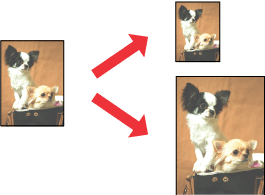
 Nota:
Nota:|
Questa funzione non è disponibile con la stampa senza margini.
|
Impostazioni della stampante per Windows
 |
Accedere alle impostazioni della stampante.
|
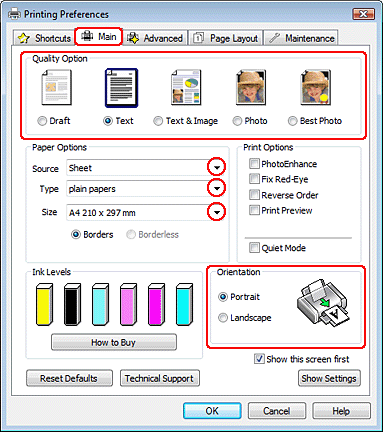
 |
Fare clic sulla scheda Main (Principale), quindi selezionare una delle seguenti impostazioni di Quality Option (Opzione qualità):
|
Draft (Bozza) per bozze di stampa con qualità ridotta
Text (Testo) per pagine di solo testo
Text & Image (Testo e immagine) per pagine di qualità superiore con testo e immagini
Photo (Foto) per buona qualità e velocità
Best Photo (Foto migliore) per la migliore qualità di stampa
 |
Scegliere Sheet (Foglio singolo) come impostazione di Source (Origine).
|
 |
Selezionare l'impostazione appropriata di Type (Tipo).
|
 |
Selezionare l'impostazione appropriata di Size (Formato).
|
 |
Selezionare Portrait (Verticale) o Landscape (Orizzontale) per modificare l'orientamento delle stampe.
|
 |
Fare clic sulla scheda Page Layout (Layout), quindi selezionare la casella di controllo Reduce/Enlarge Document (Stampa proporzionale).
|
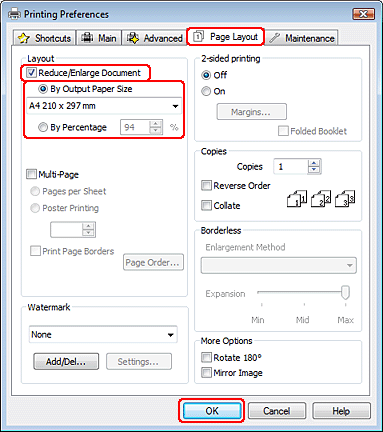
 |
Effettuare una delle seguenti operazioni:
|
Se è stata seleziona l'opzione By Output Paper Size (Per formato carta in output), selezionare il formato della carta in uso dall'elenco a discesa.
Se è stata selezionata l'opzione By Percentage (In percentuale), utilizzare le frecce per scegliere una percentuale.
 |
Fare clic su OK per chiudere la finestra delle impostazioni della stampante.
|
Dopo aver completato i passaggi sopra riportati, stampare una copia di prova ed esaminare i risultati prima di stampare l'intero lavoro.
Impostazioni della stampante per Mac OS X 10.5, 10.6 o 10.7
 |
Accedere alla finestra di dialogo Print (Stampa).
|
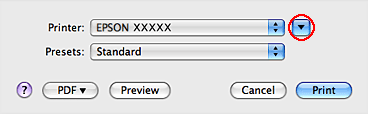
 |
Fare clic sul pulsante
 per ampliare questa finestra di dialogo. per ampliare questa finestra di dialogo. |
 |
Selezionare la stampante in uso in Printer (Stampante), quindi effettuare le impostazioni necessarie.
|
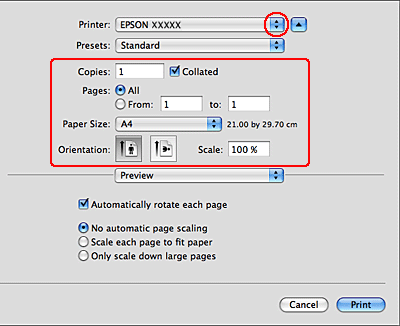
 Nota:
Nota:|
A seconda dell'applicazione in uso, potrebbe non essere possibile selezionare alcuni elementi in questa finestra di dialogo. In questo caso, fare clic su Page Setup (Formato di Stampa) nel menu File dell'applicazione, quindi definire le impostazioni necessarie.
|
 |
Scegliere Paper Handling (Gestione carta) dal menu a comparsa.
|
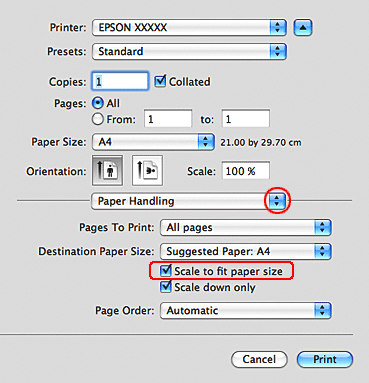
 |
Selezionare la Scale to fit paper size (Adatta in scala al foglio).
|
 |
Accertarsi che il formato corretto venga visualizzato in Destination Paper Size (Dim. foglio di stampa).
|
 |
Scegliere Print Settings (Impostazioni di stampa) dal menu a comparsa.
|
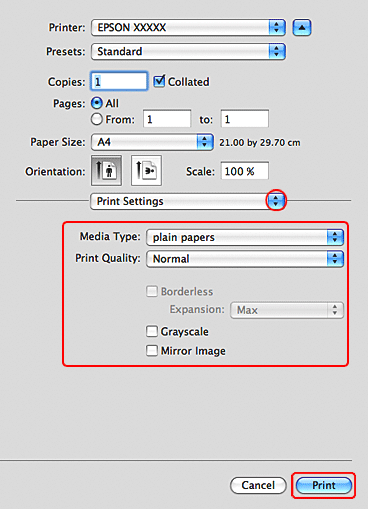
 |
Specificare le impostazioni da utilizzare per la stampa. Per informazioni dettagliate su Print Settings (Impostazioni di stampa), fare riferimento alla Guida in linea.
|
Dopo aver completato i passaggi sopra riportati, stampare una copia di prova ed esaminare i risultati prima di stampare l'intero lavoro.
Impostazioni della stampante per Mac OS X 10.4
 |
Accedere alla finestra di dialogo Page Setup (Formato di Stampa).
|
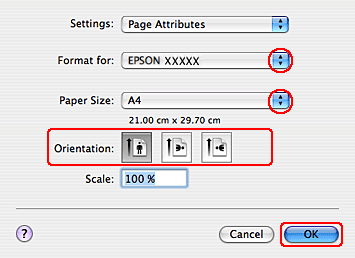
 |
Selezionare la stampante in uso come impostazione di Format for (Formato per).
|
 |
Selezionare le impostazioni appropriate per Paper Size (Formato carta) e Orientation (Orientamento).
|
 |
Fare clic su OK per chiudere la finestra di dialogo Page Setup (Formato di Stampa).
|
 |
Accedere alla finestra di dialogo Print (Stampa).
|
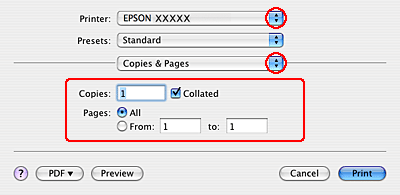
 |
Selezionare la stampante in uso in Printer (Stampante), quindi effettuare le impostazioni necessarie per Copies & Pages (Copie e pagine).
|
 |
Scegliere Paper Handling (Gestione carta) dal menu a comparsa.
|
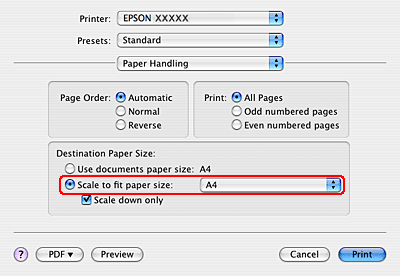
 |
Scegliere Scale to fit paper size (Adatta in scala al foglio) come Destination Paper Size (Dim. foglio di stampa).
|
 |
Selezionare il formato carta appropriato dal menu a comparsa.
|
 |
Scegliere Print Settings (Impostazioni di stampa) dal menu a comparsa.
|
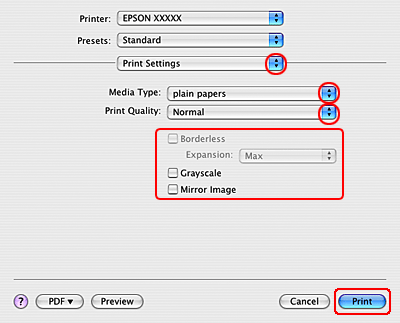
 |
Specificare le impostazioni da utilizzare per la stampa. Per informazioni dettagliate su Print Settings (Impostazioni di stampa), fare riferimento alla Guida in linea.
|
Dopo aver completato i passaggi sopra riportati, stampare una copia di prova ed esaminare i risultati prima di stampare l'intero lavoro.
